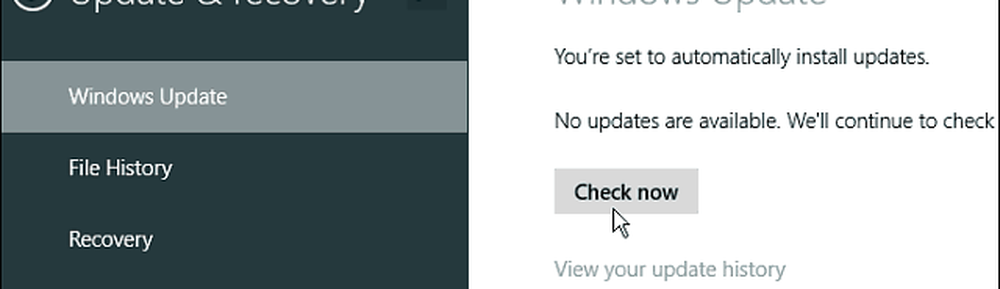Slik administrerer du oppdateringer i Windows 8.1

De samme alternativene for å administrere Windows-oppdateringer som er inkludert i Windows 7 og 8, er inkludert i 8.1-oppdateringen, men å komme seg er annerledes i det moderne grensesnittet.
Administrer Windows-oppdateringer i Windows 8.1
Den enkleste måten å komme til hvor du kan administrere oppdateringer i det moderne grensesnittet er bare type: Windows-oppdatering fra startskjermbildet. Velg deretter "Velg om du vil installere Windows Updates automatisk".
Tips: Søkefunksjonen i Windows 8.1 har forbedret mye. For meg ligner det å bruke søkefeltet fra Windows 7 startmeny. Hvis du jobber med programmer på skrivebordet, klikker du bare på Windows-nøkkelen og skriver hva du leter etter.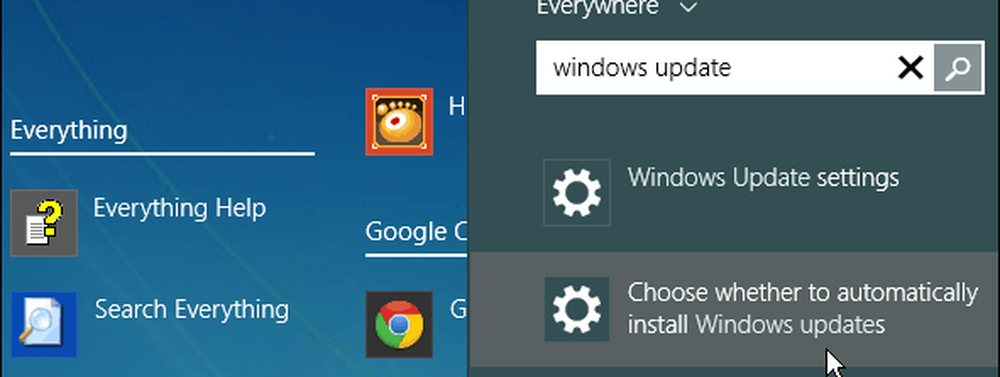
Det bringer deg til skjermen du må være på. Her kan du velge hvordan du vil at Windows skal levere oppdateringene dine.
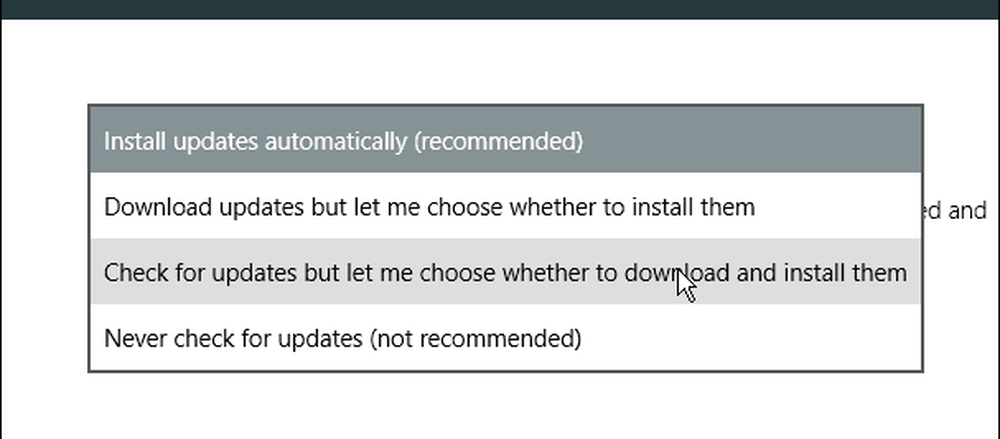
Administrerer Windows Update fra skrivebordet
Hvis du ikke vil håndtere det moderne grensesnittet og foretrekker å holde databehandlingen på skrivebordet, er de samme innstillingene for å administrere Windows Update fortsatt tilgjengelige i Kontrollpanel.
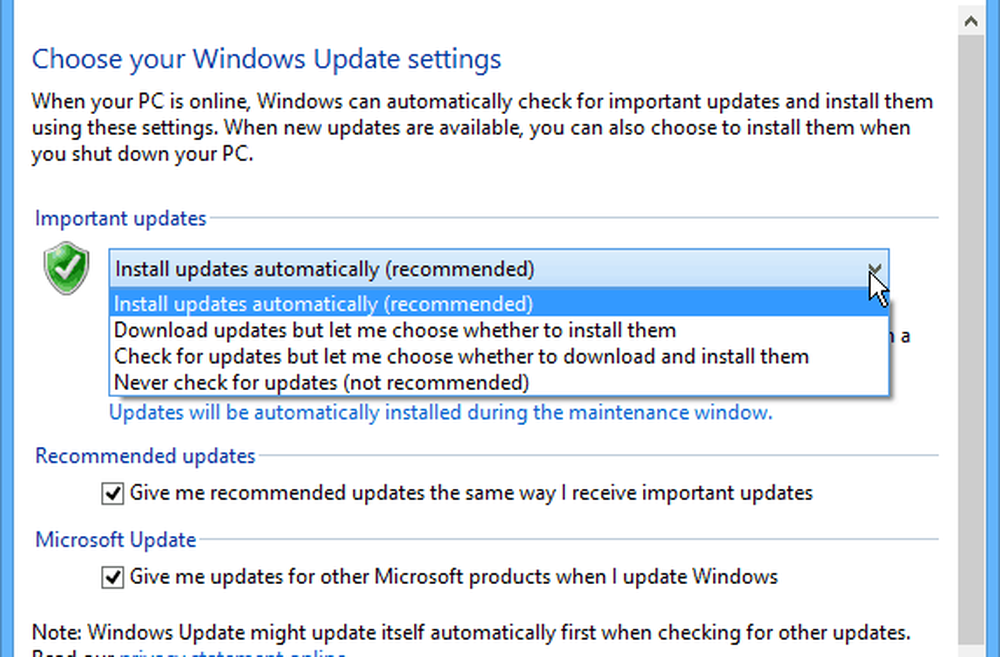
Kontroller manuelt for oppdateringer
Uansett hvordan du angir Windows til håndterte oppdateringer, kan du alltid manuelt sjekke. Merk fra denne skjermen, du kan også velge lenken for å velge hvordan oppdateringer blir installert. Det bringer deg til skjermen som vises i begynnelsen av artikkelen.